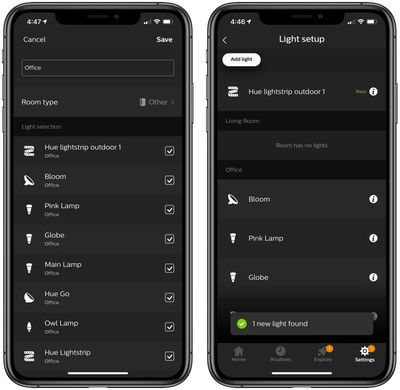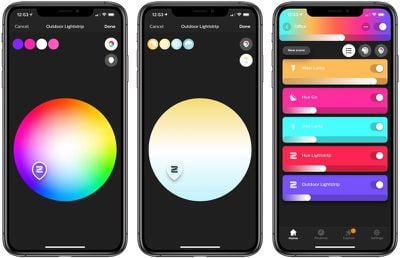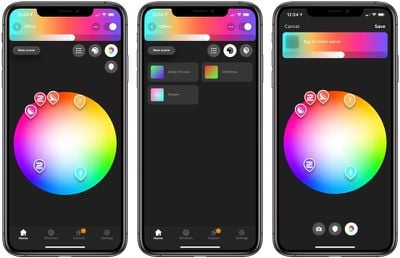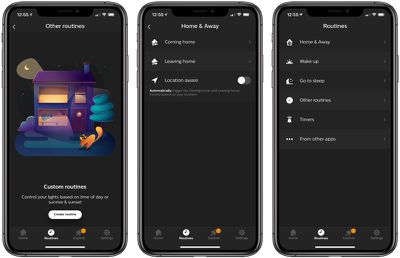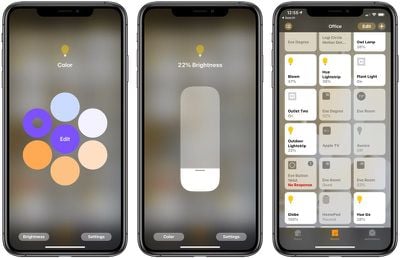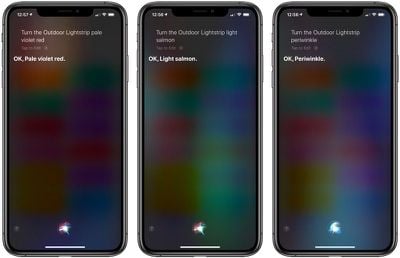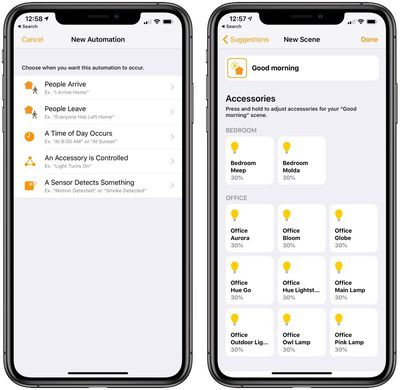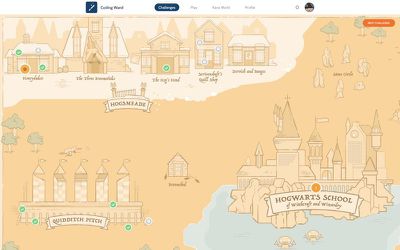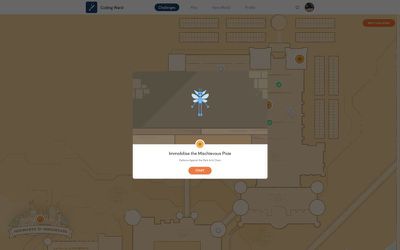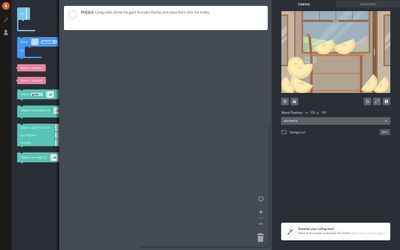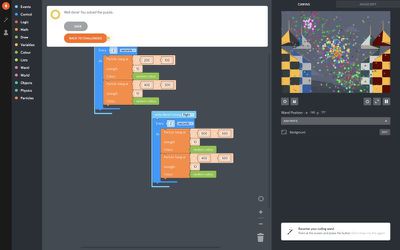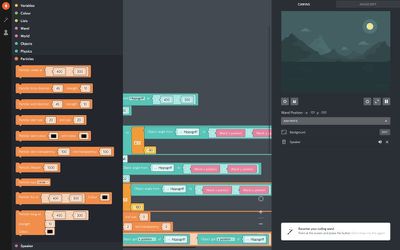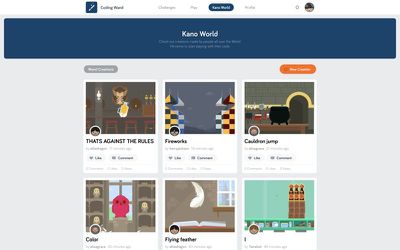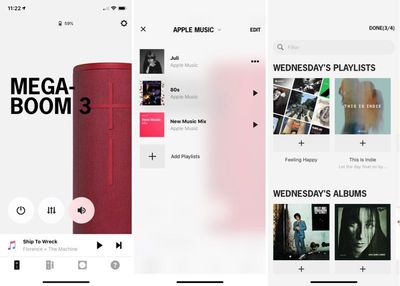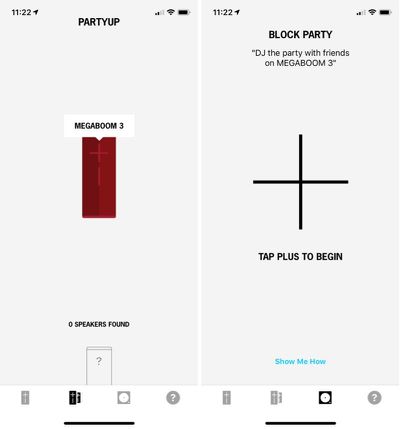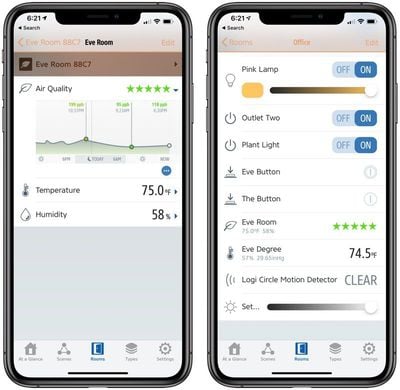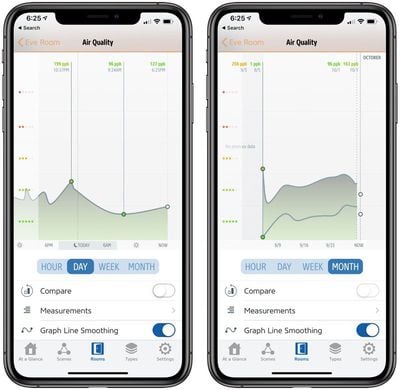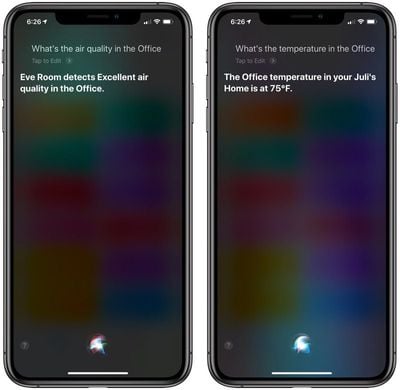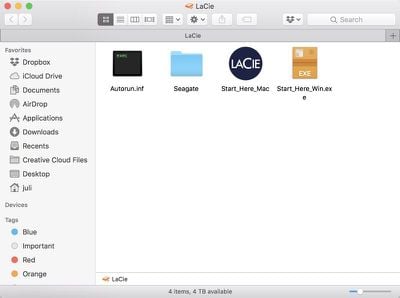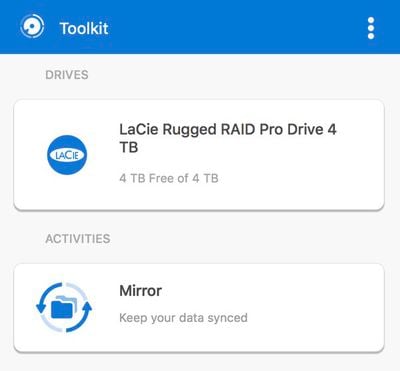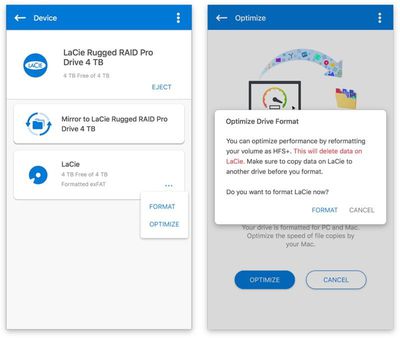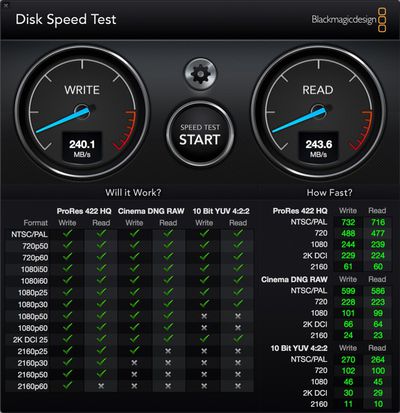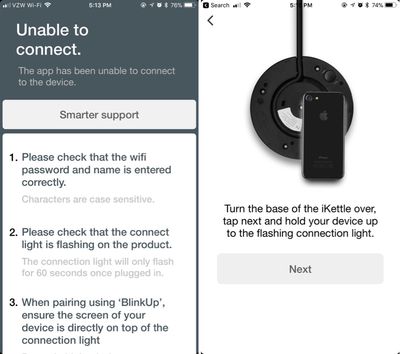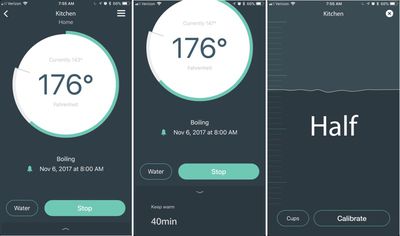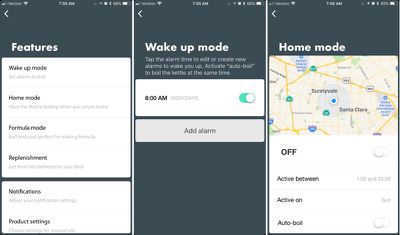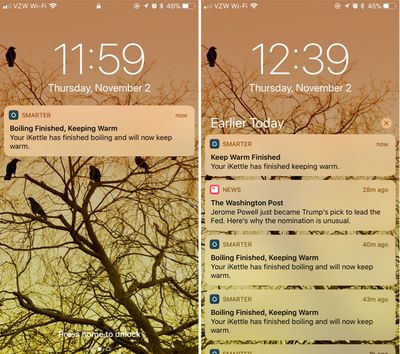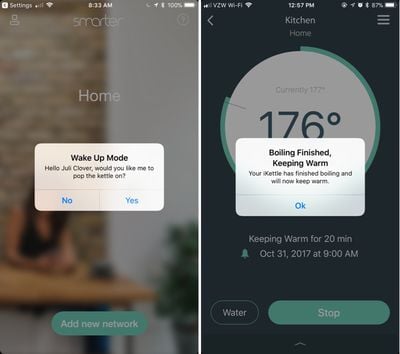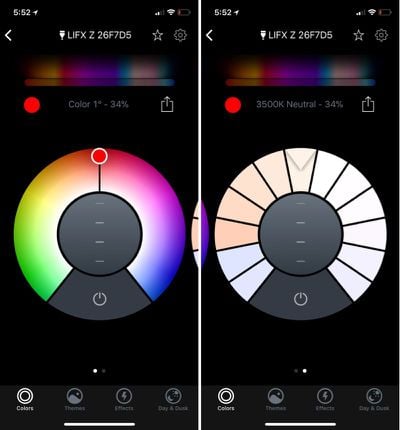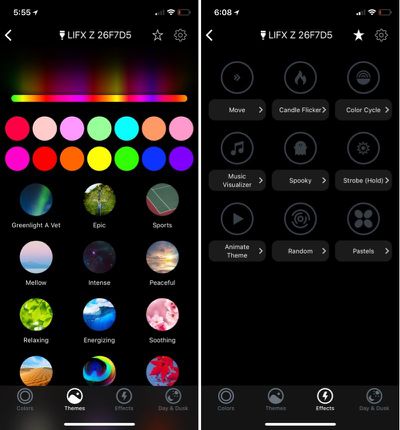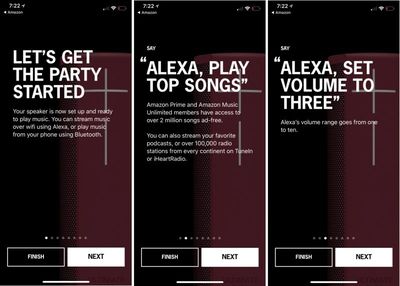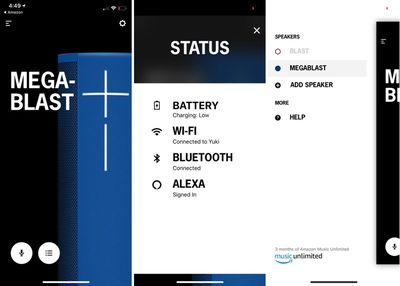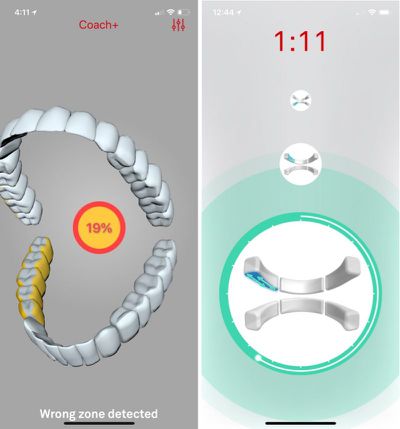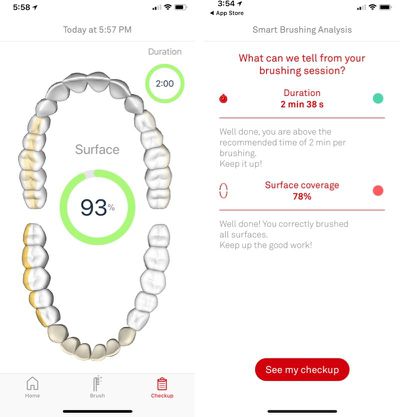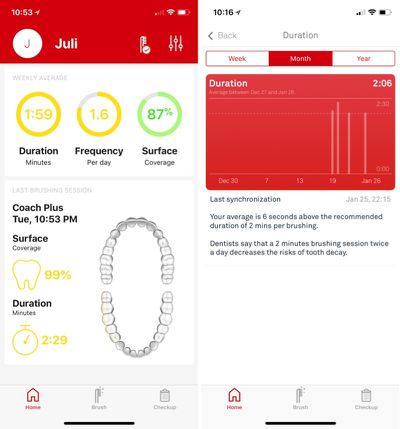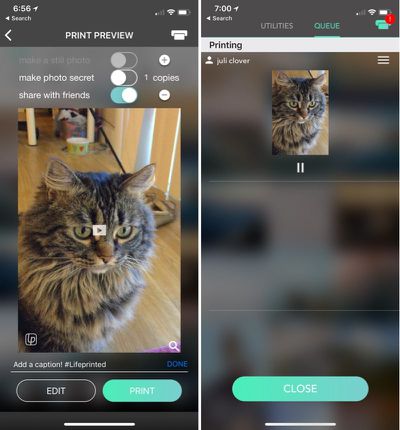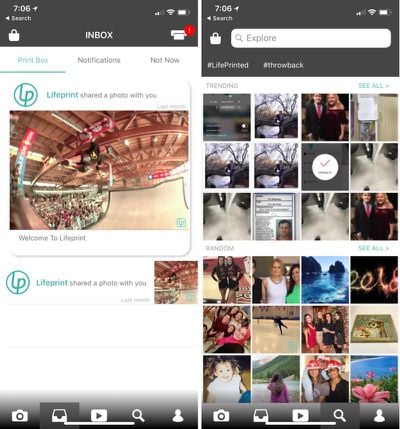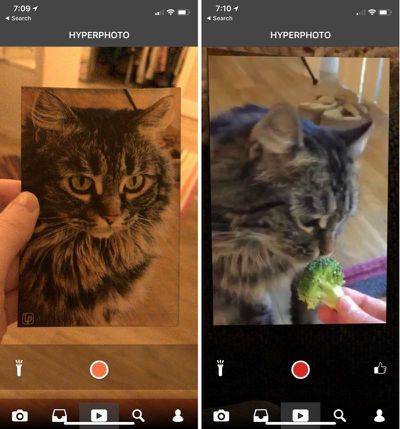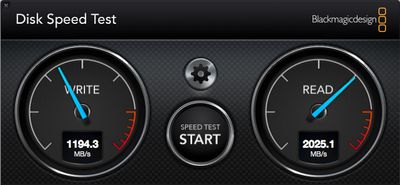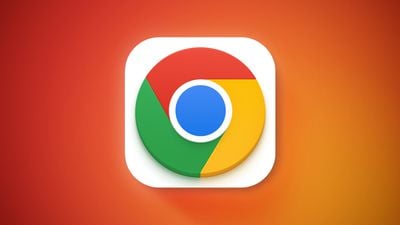Insta360, компания-производитель 360-градусной камеры-насадки Insta360 ONE, продающейся в розничных магазинах Apple, сегодня представляет свой продукт нового поколения — обновленную и доработанную Insta360 ONE X.
По сравнению с предыдущим поколением Insta360 ONE, новая Insta360 ONE X получила измененный корпус, улучшенную камеру, способную записывать 360-градусное видео с разрешением до 5.7K с впечатляющей стабилизацией, а также новые фото- и видеовозможности.

Мне удалось провести некоторое время с Insta360 ONE X до ее запуска, и я обнаружил, что это отличная маленькая экшн-камера, способная создавать забавные фото- и видеоэффекты, идеально подходящие для публикации в социальных сетях.
Дизайн
Insta360 ONE X имеет прямоугольную форму и размер примерно с шоколадный батончик, что делает ее портативной и удобной для ношения в сумке или кармане. Ее размеры составляют 4.5 дюйма на 1.8 дюйма, а толщина чуть меньше половины дюйма.
На передней и задней сторонах Insta360 ONE X расположены камеры, позволяющие постоянно снимать 360-градусные фото и видео. Как и в предыдущей версии, вы не можете снимать фото, не являющиеся 360-градусными, но стандартные фото и видео доступны через постобработку и обрезку в приложении Insta360.

Сбоку Insta360 ONE X находится батарейный отсек, в котором размещается съемная батарея емкостью 1200 мАч, позволяющая заменять ее на другую для увеличения времени автономной работы в пути.
Внизу расположен слот для карты microSD (для записи фото и видео требуется карта microSD), а с другой стороны — порт microUSB, используемый для зарядки.

Под камерой на передней панели расположены небольшой дисплей и набор кнопок, которые позволяют получать доступ к настройкам и переключаться между режимами фото и видео.

Нажатие на маленькую кнопку позволяет выбрать съемку фото или запись видео, а нажатие на основную кнопку делает фото или начинает/останавливает запись видео. Это интуитивно понятная система, которая также дополняется дополнительными элементами управления в приложении.
Характеристики камеры и качество изображения
Insta360 ONE X оснащена впечатляющей 18-мегапиксельной камерой с диафрагмой f/2.0, и качество изображения как для фото, так и для видео было превосходным во время моего тестирования, даже в условиях неоптимального освещения.

Мои фото и видео получились четкими, яркими и детализированными, а стабилизация обеспечивала плавное видео даже в ситуациях, когда я активно перемещал камеру. Я не использовал оригинальную Insta360 ONE, поэтому не могу сравнить качество стабилизации изображения или фотографий, но ONE X великолепна.

ONE X — это 360-градусная камера, поэтому она снимает вас и все вокруг в специализированных 360-градусных фото и видео, по которым можно проводить пальцем, чтобы увидеть всю сцену вокруг себя. Это выходит далеко за рамки широкоугольного обзора некоторых других экшн-камер, предлагая полный обзор момента времени.
Мне было очень весело тестировать ONE X в нескольких парках в районе залива (Bay Area), и хотя я не занимаюсь никакими экшн-видами спорта, кажется, это был бы полезный способ снимать катание на лыжах, серфинг (с прилагаемым водонепроницаемым аксессуаром), велоспорт и другие подобные занятия в увлекательных видеороликах.
Камера Insta360 ONE X может записывать видео 5K со скоростью 30 кадров в секунду, 4K со скоростью 30 или 50 кадров в секунду и 3K со скоростью 100 кадров в секунду. Видео 5K и режим 4K со скоростью 50 кадров в секунду — это улучшения по сравнению с камерой предыдущего поколения.
Она может снимать изображения в формате RAW, если это установлено, а также имеется поддержка HDR для фотографий, при этом 360-градусное видео HDR находится в разработке.
По данным Insta360, ONE X обладает стабилизацией на уровне подвеса с использованием алгоритма стабилизации «FlowState», и все видео, снятые мной, даже при вращении камеры, имели минимальные дрожания.
Insta360 утверждает, что стабилизация хорошо работает, когда Insta360 ONE X закреплена на селфи-палке, шлеме, руле и так далее, при этом алгоритм сглаживает видео независимо от положения камеры.
Учитывая, что Insta360 ONE X снимает 360-градусные фото и видео, ожидается определенная степень искажения фотографий и изображений, даже тех, которые ограничены более стандартными размерами и форматами отображения.
Аксессуары
Insta360 ONE X не поставляется в комплекте с аксессуарами, но имеет стандартное крепление для штатива, которое подходит для различных селфи-палок и штативных аксессуаров. Я тестировал One X с выдвижной селфи-палкой, которую Insta360 продает отдельно за 16 долларов.
Селфи-палка Insta360 полностью регулируется и может быть установлена на различную длину для получения разных видов и эффектов для ваших фото и видео, что я нашел очень полезным.

При использовании селфи-палки приложение Insta360 ONE X было разработано так, чтобы удалять ее из каждого кадра, поэтому она никогда не видна. Отсутствие видимой селфи-палки означает, что полученные фото и видео могут выглядеть так, будто они были сняты с воздуха в стиле дрона, но вам нужно убедиться, что вы располагаете руку таким образом, чтобы казалось, что вы не держите палку, иначе некоторые фото и видео могут выглядеть неловко.

Вам в основном нужно всегда использовать селфи-палку или другое крепление с Insta360 ONE X, потому что она плохо работает как портативное устройство. Поскольку она записывает в 360 градусах, она записывает все, что ее держит, поэтому, если она у вас в руке и вы хотите использовать кадры, направленные вперед, у вас будет гигантская искаженная рука на фото или видео.

Селфи-палки запрещены во многих местах, и я также чувствовал себя неловко, доставая камеру на гигантской палке, когда тестировал Insta360 ONE X, так что если это проблема, Insta360 ONE X может быть не для вас. Вы можете установить ее на штатив, положить на плоскую поверхность или закрепить другим способом (например, на шлеме), но это не тот аксессуар, который можно использовать как традиционную портативную камеру.

Для меня аспект селфи-палки Insta360 ONE X был самым большим минусом, который мешал мне использовать ее несколько раз, когда я не хотел, чтобы меня видели в людном месте с камерой на палке.

Самый доступный вариант селфи-палки не поставляется со встроенной кнопкой Bluetooth на палке, поэтому мне приходилось использовать iPhone или режим таймера для съемки фото. Insta360 продает палку с дополнительной кнопкой Bluetooth, но она дороже — 22 доллара.
Тестовый образец Insta360 ONE X, который я тестировал, также поставлялся с рукояткой Bullet Time. Рукоятка Bullet Time предназначена для создания видео, где вы вращаете Insta360 ONE X по кругу в замедленной съемке. Мне не удалось в полной мере освоить этот эффект за время тестирования Insta360 ONE X, но приятно иметь такие возможности. Следует отметить, что режим Bullet Time в Insta360 ONE X имеет более широкий угол и улучшенное разрешение 3K по сравнению с предыдущим поколением Insta360 ONE.
Insta360 разработала несколько других аксессуаров для Insta360 ONE X, которые я не смог протестировать. Есть аксессуар Drifter, по форме напоминающий маленькую ракету. Вы вставляете Insta360 ONE X внутрь аксессуара, а затем бросаете его для получения уникального видео.

Также есть два прочных варианта чехлов, разработанных для защиты от воды и ударов. Venture Case — это защитный чехол с водонепроницаемостью до пяти метров и защитой от брызг, а Dive Case позволяет снимать под водой на глубине до 30 метров.

Для оригинальной Insta360 ONE компания Insta360 разработала ряд различных креплений и чехлов для разных сценариев использования, таких как серфинг, бег, съемка с дрона, использование на домашних животных и многое другое, и компания должна предложить аналогичные комплекты для новой модели.
Приложение и эффекты
Хотя Insta360 ONE X снимает 360-градусные фото и видео, с помощью приложения Insta360 вы можете экспортировать их в стандартизированном формате, просматриваемом на любом устройстве.
Поскольку все записывается под любым углом, вы можете выбирать разные углы при редактировании видео в приложении, улавливая лучшие моменты действия. В любом видео вы можете использовать такие функции, как опорная точка (pivot point), SmartTrack и ViewFinder, чтобы настраивать то, что видно в видео в любой момент времени.
Приложение предлагает обширный набор инструментов редактирования, которые могут создавать монтажи, видео из нескольких клипов и ряд других инструментов настройки для стабилизации, добавления музыки и многого другого, но ему не помешали бы более подробные инструкции.
Для этого обзора я использовал бета-версию приложения, которая все еще находилась в разработке, но я посчитал, что некоторые доступные инструменты редактирования были несколько запутанными.
Прежде чем вы сможете редактировать, вам нужно обрезать видео и сохранить его на свое устройство, а затем есть ряд различных кнопок для работы, но в приложении нет руководств, которые бы провели вас по инструментам, и ничто из этого не является достаточно интуитивно понятным для использования без некоторого метода проб и ошибок.
Имеются встроенные инструменты для добавления фильтров, регулировки таких параметров, как экспозиция, цветовая температура, контрастность, насыщенность и многое другое, а также для размытия и изменения скорости видео. Вы можете установить скорость от 1/8X до 64X, а с новой функцией TimeShift можно установить разную скорость для каждой части видео. Это забавный эффект, позволяющий замедлять видео в ключевых моментах, ускоряя остальное.
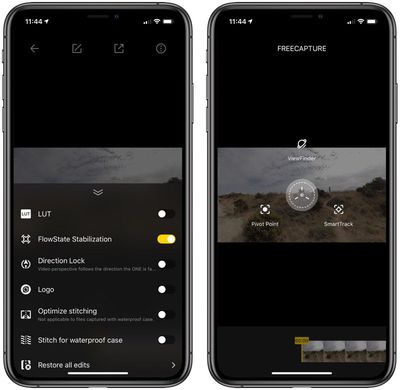
Как упоминалось выше, есть инструменты для регулировки ширины обзора (вплоть до полного вида в стиле планеты со всем в кадре) и угла обзора с использованием опорных точек, чтобы наиболее интересный аспект того, что было в кадре, всегда был в центре. Также есть опция отслеживания, которая будет удерживать объект в кадре.
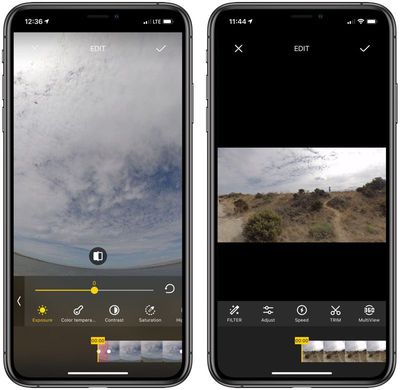
Существует масса других эффектов, которые вы можете создать, используя обучающие видео в приложении, но для их освоения потребуется некоторая практика. Например, вы можете создать видео, которое выглядит так, будто дрон летит к вам, а затем удаляется с селфи-палкой, или использовать рукоятку Bullet Time в сочетании с режимом замедленной съемки Bullet Time для круговых эффектов замедленной съемки.

Я не думаю, что все режимы съемки и процесс редактирования достаточно просты, чтобы быстро разобраться, поэтому, если вы покупаете ONE X, планируйте потратить некоторое время на его освоение, прежде чем сможете создавать впечатляющие фото- и видеоэффекты.
Insta360 ONE X подключается к вашему iPhone и приложению Insta360 через Bluetooth и Wi-Fi. На iPhone вы можете просматривать фотографии и видео по мере их съемки и, при желании, даже настроить функцию прямой трансляции. Есть инструменты для ручной настройки параметров изображения, таких как ISO, экспозиция, баланс белого и выдержка, перед съемкой фото или видео для получения идеального кадра.
Вы также можете подключить ONE X к своему iPhone с помощью прилагаемого кабеля microUSB-Lightning. Также имеются кабели microUSB-USB-C и microUSB для подключения к другим смартфонам.
При экспорте готового фото или видео приложение предлагает инструменты для публикации ваших творений в социальных сетях, таких как Instagram, Facebook, Snapchat и YouTube, или в сообществе Insta360 в приложении, где вы также можете просматривать творения других людей для вдохновения. Вы также можете создавать веб-ссылки, по которым контент будет виден в интернете, с возможностью вращения 360-градусных видео.
Итог
Как обычный пользователь, который не занимается видами спорта, подходящими для экшн-камер, я получил массу удовольствия от Insta360 ONE X благодаря всем эффектам, которые можно создавать с помощью 360-градусных фото и видео.

Тем не менее, поскольку я не тот человек, который регулярно делает что-то, что стоит снимать в 360 градусах, я думаю, что Insta360 ONE X мне может наскучить, потому что, по сути, это камера, разработанная для конкретного сценария использования — экшн-съемки.
Insta360 ONE X определенно является интригующей альтернативой GoPro, возможно, более универсальной, и я думаю, что она имеет потенциал отлично проявить себя в таких видах спорта, как серфинг, сноубординг, парашютный спорт и скейтбординг, где есть красивые пейзажи и действие, чтобы запечатлеть все сразу.
Для активных людей, занимающихся видами спорта, которым могли бы быть полезны такие 360-градусные видео, семей с детьми или людей, желающих снимать фото и видео по-новому, Insta360 ONE X стоит рассмотреть, если вас не смущает гигантская палка.
Где купить
Insta360 ONE X можно приобрести на сайте Insta360 за 400 долларов. В то время как Insta360 ONE доступна в магазинах Apple, ONE X не будет продаваться в розничных магазинах Apple на старте продаж. Insta360 заявляет, что новый продукт в конечном итоге будет доступен у Apple.
Примечание: Insta360 предоставила MacRumors камеру Insta360 ONE X для этого обзора. Никакой другой компенсации получено не было.